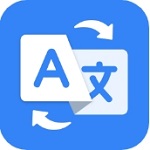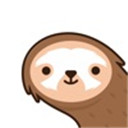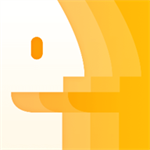Audacity消除人声详细操作步骤教程
- 作者:佚名
- 来源:澳思创软站
- 时间:2025-08-14 11:59:47
作为一款开源免费的音频编辑工具,Audacity凭借其强大的功能深受用户青睐。其中通过声轨分离技术实现人声消除的操作,能够帮助用户快速提取音乐伴奏,本文将详细解析使用Audacity消除人声的完整工作流程。
专业级人声消除操作指南:
1. 启动Audacity应用程序后,在导航栏选择「文件」菜单,通过「导入」功能添加需要处理的音频素材。建议优先选择WAV或FLAC等无损格式文件以保证处理质量。

2. 在文件选择界面定位目标音频文档,建议提前将待处理文件存放在易于访问的目录中。系统支持同时导入多个音轨进行批量处理,但人声消除建议单文件操作。
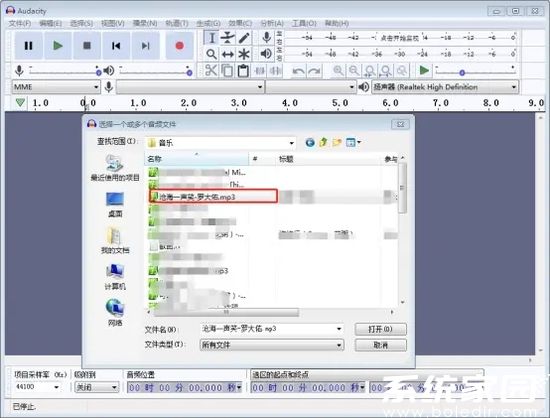
3. 使用键盘组合键Ctrl+A完整选取音轨波形图,此操作将确保后续效果处理作用于整个音频段落。若需处理特定段落,可通过鼠标拖拽进行区域选择。

4. 在效果菜单栏中选择「人声消除与隔离」功能模块,专业版用户还可通过插件市场获取更高级的AI智能分离工具进行人声处理。
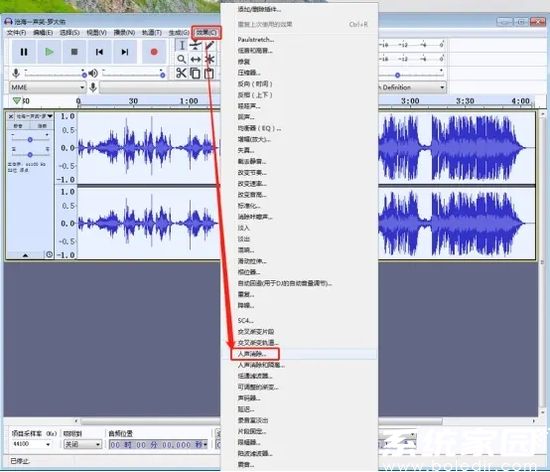
5. 参数设置界面中,选择「人声移除」预设模式。核心频率范围建议设置在300-3000Hz之间,该频段涵盖大部分人声特征频率。通过实时预览功能,可同步监听不同参数下的处理效果。
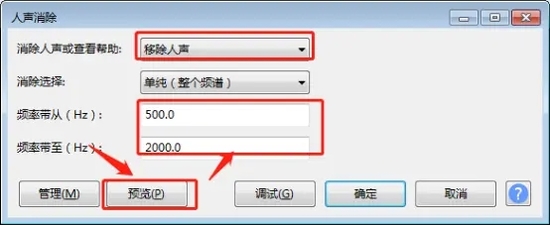
6. 确认参数配置后启动处理程序,系统将依据音频时长进行运算处理。建议在处理期间避免进行其他系统操作以保证处理效率,10分钟音频文件通常需要3-5分钟处理时间。
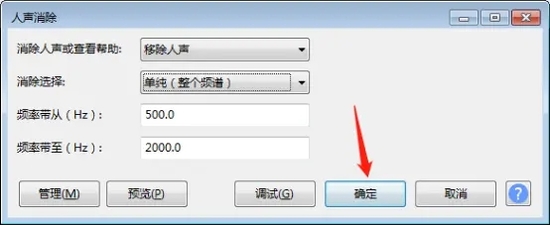
7. 完成处理后建议分段试听,重点检查副歌部分的人声残留情况。若发现局部残留,可单独选取该段落进行二次处理。

8. 导出成品时推荐选择MP3格式(320kbps)平衡文件大小与音质,专业用户可选择WAV格式保留完整音频信息。导出前请确认存储路径与文件命名。

通过上述八个步骤的系统操作,即可实现专业级的人声消除效果。需要注意的是,原始音频的混音质量将直接影响处理效果,立体声分离度高的音源可获得更理想的伴奏提取效果。
上一篇:腾讯文档加载失败原因及解决方法